MongoDB简介
MongoDB 是一个基于分布式文件存储的数据库。由 C++ 语言编写。旨在为 WEB 应用提供可扩展的高性能数据存储解决方案。
MongoDB 是一个介于关系数据库和非关系数据库之间的产品,是非关系数据库当中功能最丰富,最像关系数据库的。
步入正题:
下载MongoDB
下载地址:https://www.mongodb.com/download-center?jmp=nav
这里是在windows平台下安装MongoDB,

下载后,在本机,按提示进行安装。
注: 这个安装只是为了得到MongoDB的文件,安装的机器并不是服务器。
例如本机安装在 D:MongoDBServer3.2
配置服务器
1. 创建目录
在服务器 (Windows Server 2008)创建目录 C:MongoDB,如下图:
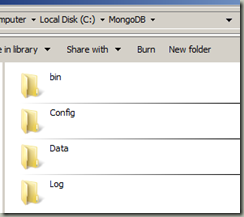
包含四个目录
BIN MongoDB的程序文件 Config 配置文件 Data 数据文件目录 Log 日志文件
2. 复制文件
将第一步在本机安装得到的D:MongoDBServer3.2BIN目录里的所有文件,复制到服务器C:MongoDBBIN 目录。
另外在本机找到msvcp120.dll 和msvcr120.dll 文件,也复制到服务器的 bin目录里。
3. 配置文件
在Config目录,创建Mongod.cfg文件。内容如下:
dbpath=C:MongoDBdata
logpath=C:MongoDBlogmongo.log
logappend=true
directoryperdb=true
#auth=true
启动MongoDB服务
在服务器的 C:MongoDBBin 目录,以管理员身份运行Cmd,并执行以下命令
sc create MongoDB binPath= "C:MongoDBbinmongod.exe --config=C:MongoDBConfigmongod.cfg --service"
然后启动服务 net start mongoDB
测试
在C:MongoDBBin 目录,以运行Cmd,并执行以下命令
复制代码 代码如下:
C:MongoDBbin>mongo
show dbs // 显示数据库
use mydb // 创建和切换数据库
db.Projects.Insert({"Name": "Project"}) // 在Projects集合中,插入一条记录
help // 帮助
连接测试
在客户机,运行MongoVUE,连接服务器。
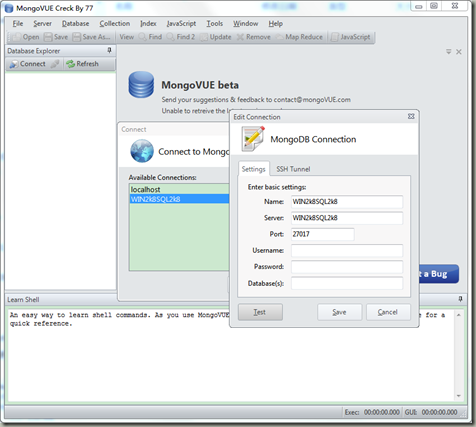
Test连接成功!
卸载 MongoDB服务
在服务器端,以管理员身份运行CMD,执行以下指令:
复制代码 代码如下:
C:MongoDBbin mongod.exe --remove --serviceName "MongoDB"
以上所述是小编给大家介绍的MongoDB 学习笔记(一)-MongoDB配置,希望对大家有所帮助,如果大家有任何疑问请给我留言,小编会及时回复大家的。在此也非常感谢大家对全福编程网网站的支持!






